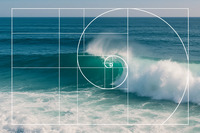Obrezivanje videa i fotografija: zašto je važno
Zaletani lakat na ivici kadra, neuredna polica u pozadini, kvadratni oglas koji mora da postane vertikalan—svaka priča ima svoje neravne ivice. Obrezivanje videa (i fotografije) rešava sve to: možete ukloniti distrakcije, rekadrirati scenu ili jednim klikom prebaciti između vertikalnog i horizontalnog formata. Čist kadar deluje promišljeno. (A namera prodaje.)
Koristite naš uređivač videa i kreator videa u pregledaču na bilo kom uređaju—iPhone, Mac, PC, Android, Windows, Linux—bez preuzimanja, instalacija, registracija ili vodenih žigova. Otpremite bilo koji format medija: video, audio, sliku… sve radi.
- Kako obrezati video i obrezati fotografiju na ivicama
- Kako promeniti format: vertikalno ↔ horizontalno
- Kako precizno uklopiti, ispuniti ili razvući sadržaj (bez pogađanja)
Da bismo pokazali obrezivanje, uzećemo prelepi pejzaž zalaska sunca sa blago pomerenim središtem i skratiti ivice da poboljšamo kompoziciju.
Da biste dodali datoteke za obrezivanje, upotrebite dugme za otpremanje ili ih jednostavno prevucite na stranicu. (Brzo je dobro.)
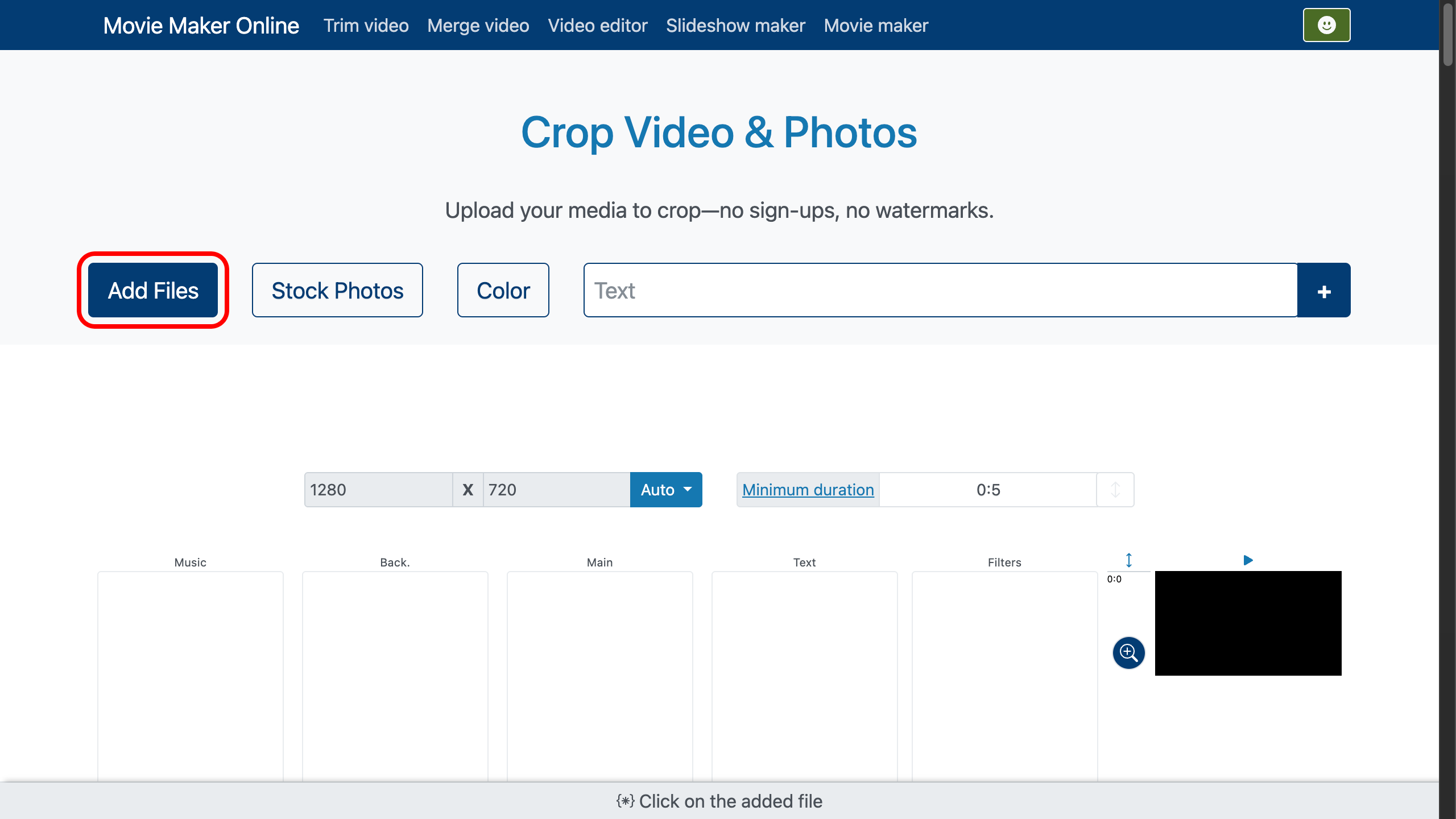
1. Izaberite završni video format
Odaberite odnos stranica koji vam treba: Vertikalni ili Horizontalni. Ako ništa ne izaberete, urednik koristi Automatski:
- Ako otpremite jednu datoteku, čuva se izvorni odnos stranica.
- Ako otpremite nekoliko datoteka, urednik automatski izabere najprikladniji format za projekat.
Jedna odluka manje. (One umetničke su vaše.)
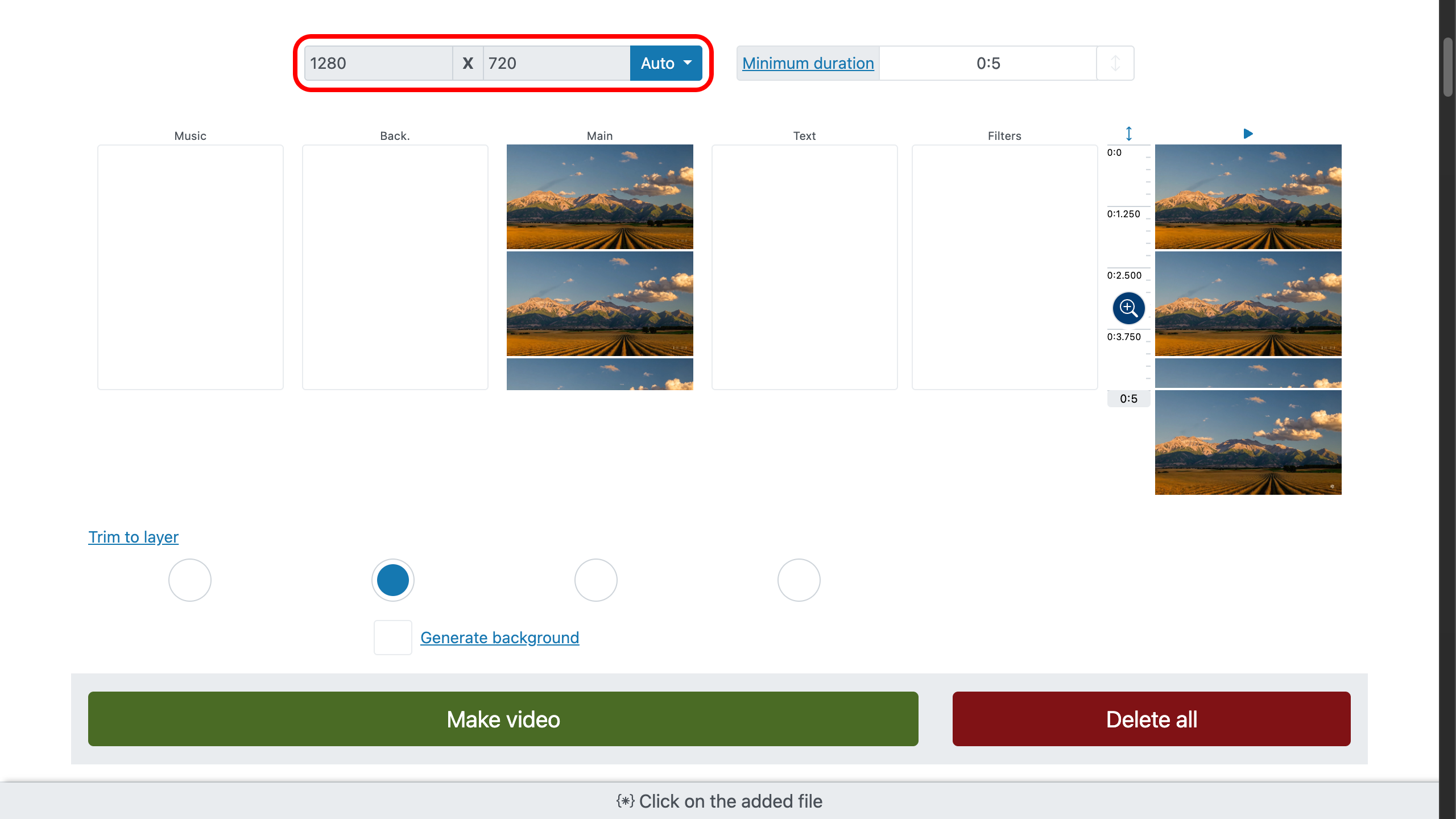
2. Obrezivanje videa i fotografija
Izaberite datoteku na vremenskoj liniji da je fokusirate. Za obrezivanje i pozicioniranje, otvorite uređivač kadra dugmetom u donjem levom uglu .
Glavne kontrole uređivača kadra
- — privremeno sakrijte pojedine slojeve dok poravnavate; to neće uticati na konačni izvoz.
- — postavite oblast koju vaša slika/video treba da zauzme.
- — rotirajte izabranu oblast radi preciznog poravnanja.
- — primenite kontrolisani nagib unutar oblasti.
Sada onaj zabavni deo: upotrebite isprekidane ručice za obrezivanje na ivicama datoteke da precizno skinete ono što ne želite. Prevucite te granice da obrežete ivice . Sadržaj će se automatski uklopiti u oblast definisanu pomoću .
Više volite brojeve od sitnog pomeranja? Koristite kontrolnu tablu:
- — unesite tačne koordinate i parametre kadriranja.
- — obrežite ivice.
Uredno obrezivanje je kao tiho zatvorena vrata. (Svi primete, niko se ne žali.)
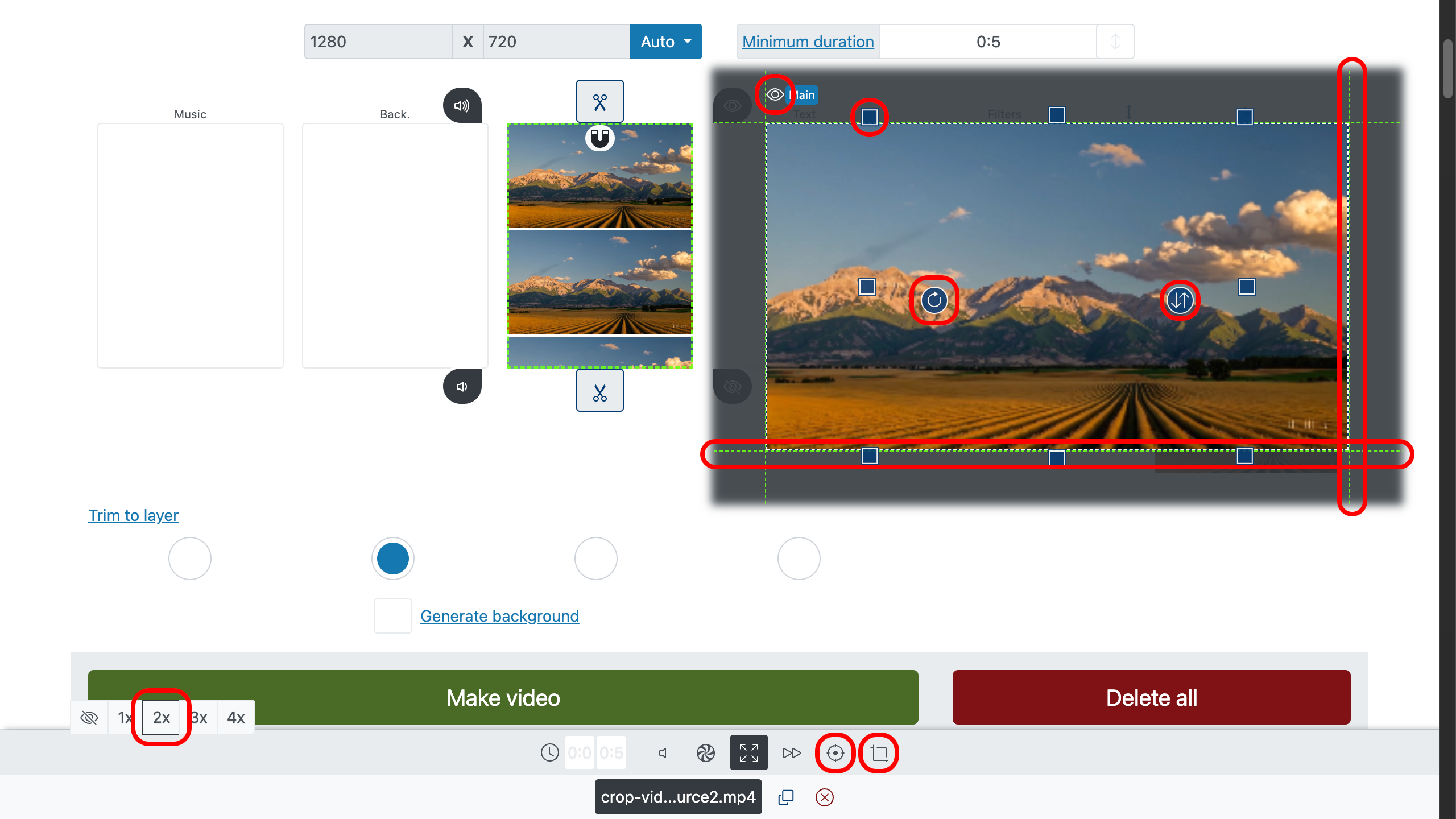
Da biste centrirali pejzaž, skinite malo s leve strane i odozgo kako bi se središte poklopilo i vertikalno i horizontalno.
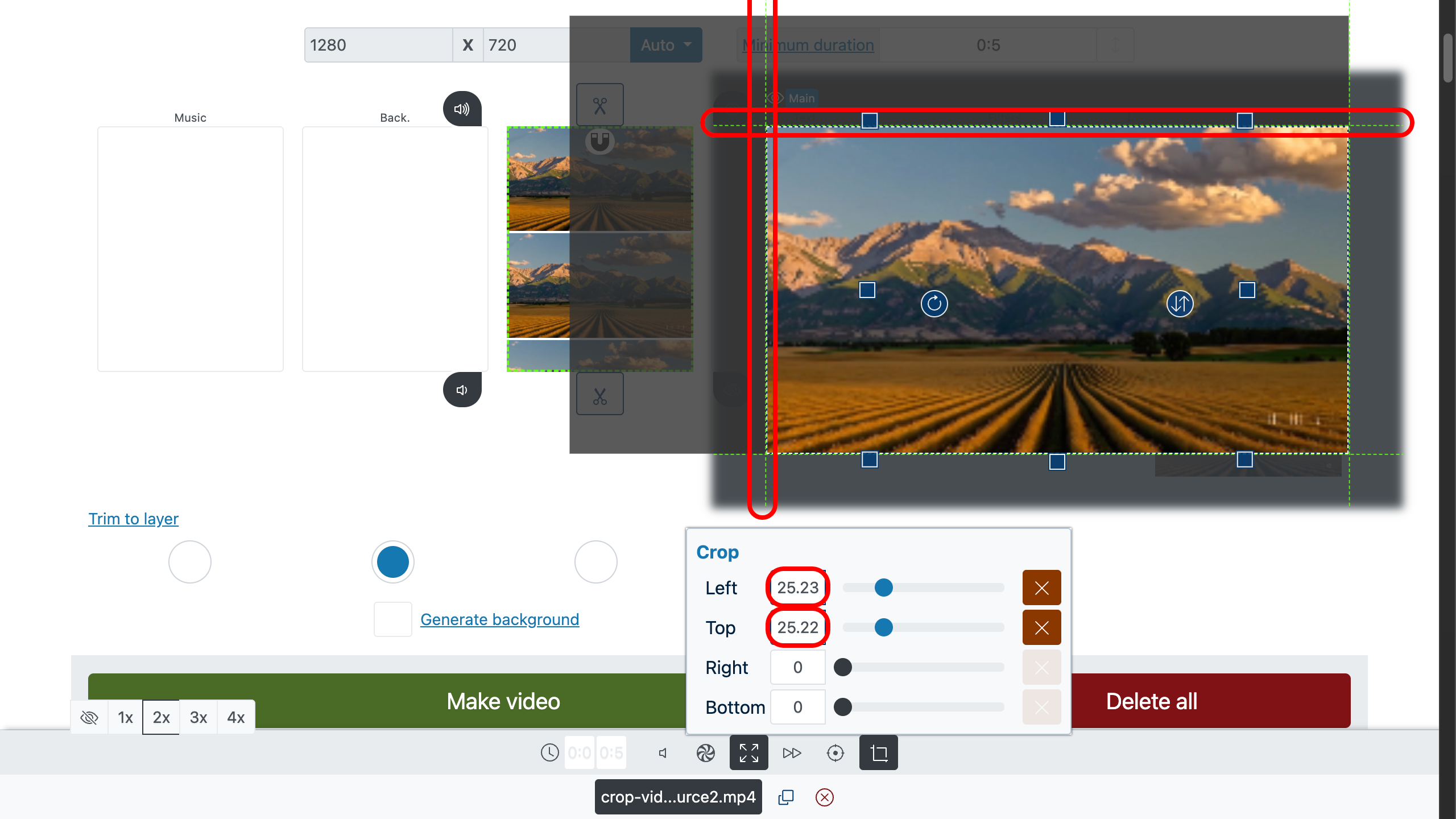
3. Uklopite, ispunite ili razvucite kadar
Posle obrezivanja, odlučite kako sadržaj treba da zauzme izabranu oblast koristeći na kontrolnoj tabli:
- Uklopi (contain) — čuva izvorni odnos stranica. Ništa se ne seče, čak ni kada je slika rotirana. Može se pojaviti praznina kao crne trake gore-dole ili sa strane.
- Ispuni (cover) — popunjava celu oblast bez izobličenja; ivice izvan oblasti se odsecaju. Odlično za kadar preko cele površine.
- Razvuci — zanemaruje odnos stranica da potpuno ispuni oblast. Koristite štedljivo; može izobličiti. (Ponekad je drama korisna.)
Da biste popunili izabranu oblast bez artefakata na ivicama, izaberite „Ispuni (cover)” .

4. Pregled i kreiranje videa
Kliknite bilo gde u prikazu da pustite trenutak koji želite da proverite. Listajte, pauzirajte, pomerajte—uverite se da su vaše izbore u obrezivanju videa i podešavanju formata tačni. Kada ste zadovoljni, pokrenite korak kreiranja i urednik će izrenderovati vaš obrezani film bez vodenih žigova.
Jedan poslednji pogled nikad ne škodi—često uštedi minute. Primetili smo da je video malo taman, pa smo primenili filter „Svetlina” da osvetlimo sliku.
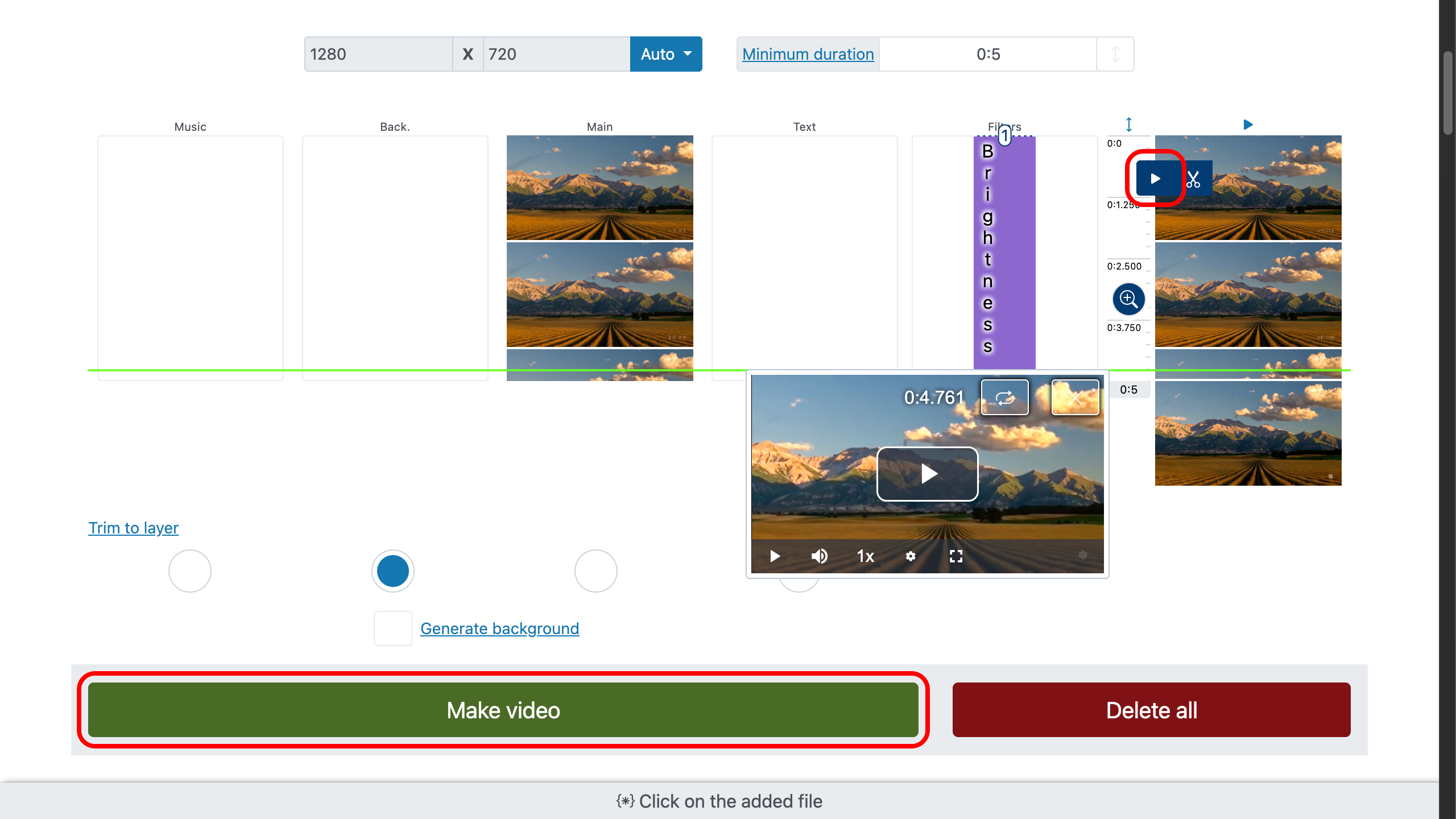
Rezultat je više nego solidan.
Učinite kadar upečatljivim: brzi saveti
Male korekcije deluju neprimetno; njihovo odsustvo ne. U tome je trik.
ČPP: obrezivanje, formati i još ponešto
Da li je ovo onlajn alat za obrezivanje videa?
Da. Radi u bilo kom modernom pregledaču na bilo kom uređaju. Bez instalacija, bez registracija, bez vodenih žigova.
Mogu li obrezati samo ivice koje odaberem?
Naravno—prevucite isprekidane ručice ili unesite tačne vrednosti preko i potvrdite sa .
Hoće li mi se video izobličiti?
Ne ako koristite Uklopi ili Ispuni sa . Razvuci može da izobliči (namerno), pa ga koristite samo kada želite takav izgled.
Mogu li da rotiram ili nakosim tokom obrezivanja?
Da: koristite za rotaciju i za kontrolisan nagib unutar izabrane oblasti.
Šta ako ne izaberem vertikalno ili horizontalno?
Urednik koristi Automatski: jedna datoteka zadržava svoj izvorni odnos; više datoteka pokreće automatski izbor najboljeg formata.
Koje formate mogu da otpremim?
Bilo koji uobičajen audio/video/foto format. Donesite šta imate; urednik se prilagođava.
Da li je ovo samo za video?
Radi i sa slikama—idealno za rekadriranje fotografija proizvoda ili objava na društvenim mrežama.